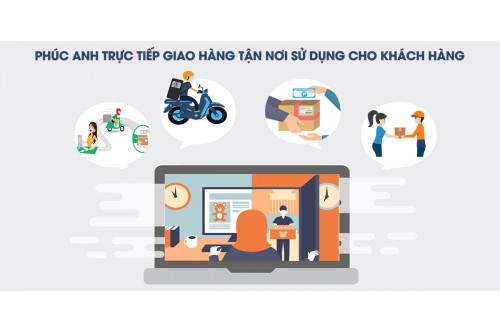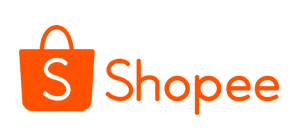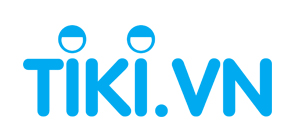Hướng dẫn thanh toán online qua MPOS APP

I: HƯỚNG DẪN TẠO LINK THANH TOÁN TRẢ GÓP 0% – DÀNH CHO CỬA HÀNG, DOANH NGHIỆP
Bước 1: Đăng nhập vào app Mpos
Bước 2: Chọn dịch vụ Trả góp 0% -> Check đầu BIN -> tại Màn hình Trả góp bằng thẻ tín dụng nhập các trường thông tin cần thiết như số tiền thanh toán, chọn ngân hàng, kỳ hạn trả góp -> chọn nút “ Tạo link trả góp” -> tích vào mục chọn phí (phí nhập thẻ và phí trả góp, phần phí này phụ thuộc vào từng cửa hàng/doanh nghiệp)
Ngoài ra, cửa hàng/doanh nghiệp cũng có thể chọn nút “quẹt thẻ trả góp” màn hình sẽ chuyển về Xác nhận thanh toán như luồng thanh toán cũ
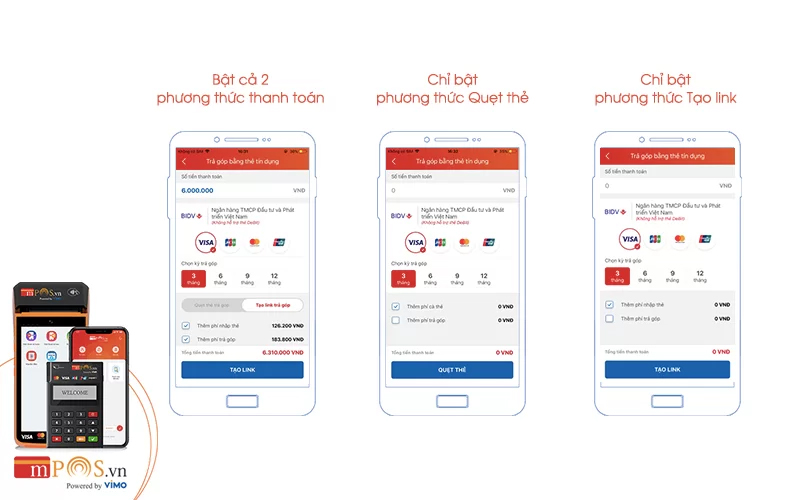
Bước 3: Xác nhận thanh toán để tạo link thanh toán
Sau khi nhấn “ Tạo link” thực hiện xác nhận thanh toán gồm: Thông tin đơn hàng hiển thị và trường nội dung ( không bắt buộc nhập)
Sau đó, Chọn [Tạo link thanh toán]
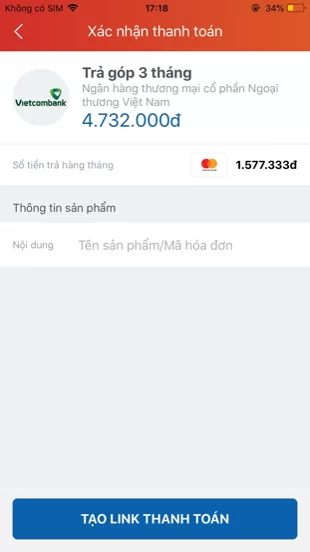
Bước 4: Màn hình Tạo link thanh toán
Sau khi nhấp “ Tạo link thanh toán” màn hình link thanh toán sẽ hiện lên, cửa hàng/doanh nghiệp chỉ việc “copy Link” hoặc “chia sẻ link” cho khách hàng để hoàn tất mục “ điền thông tin thẻ thanh toán”.
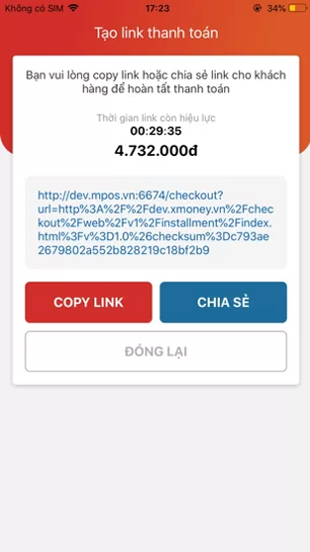
II: HƯỚNG DẪN THANH TOÁN ONLINE – DÀNH CHO KHÁCH HÀNG
Khách hàng sau khi nhận được link trả góp sẽ phải điền một số thông tin thẻ cơ bản như: thông tin in trên thẻ, thông tin khách hàng trả góp sau đó ấn “Thanh toán” đề hoàn thành.
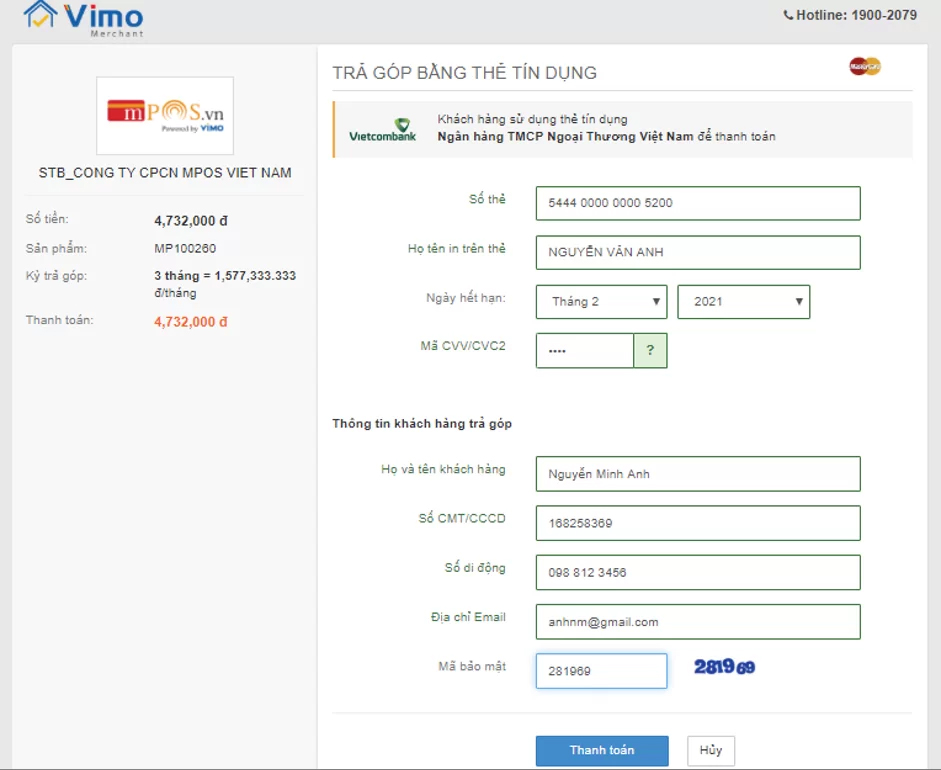
Bước 5: Kiểm tra lịch sử giao dịch trên app mPOS ( phần của cửa hàng )
Cửa hàng/doanh nghiệp có thể kiểm tra tình trạng giao dịch tại mục “Lịch sử giao dịch”
Giao dịch thành công, Hệ thống sẽ lưu giao dịch trên mục “Giao dịch Khác” ở trạng thái Đã kết toán.
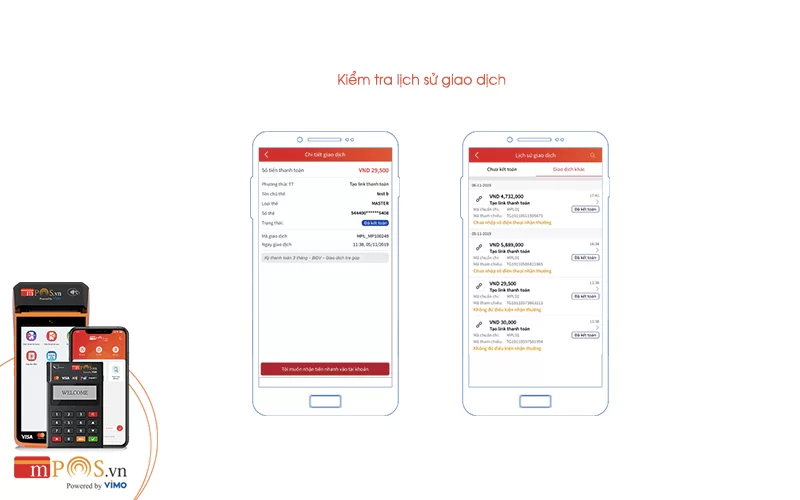
Lưu ý: Với giao dịch Trả góp qua link, cửa hàng/doanh nghiệp không được tạo yêu cầu Nhận tiền nhanh.
Hy vọng với tính năng mới này, Quý khách hàng/đối tác sẽ có những trải nghiệm thanh toán tiện ích và tuyệt vời nhất trong thời gian tới.
VIDEO HƯỚNG DẪN CHI TIẾT
Mọi thắc mắc vui lòng liên hệ Hotline: 0987 043 568